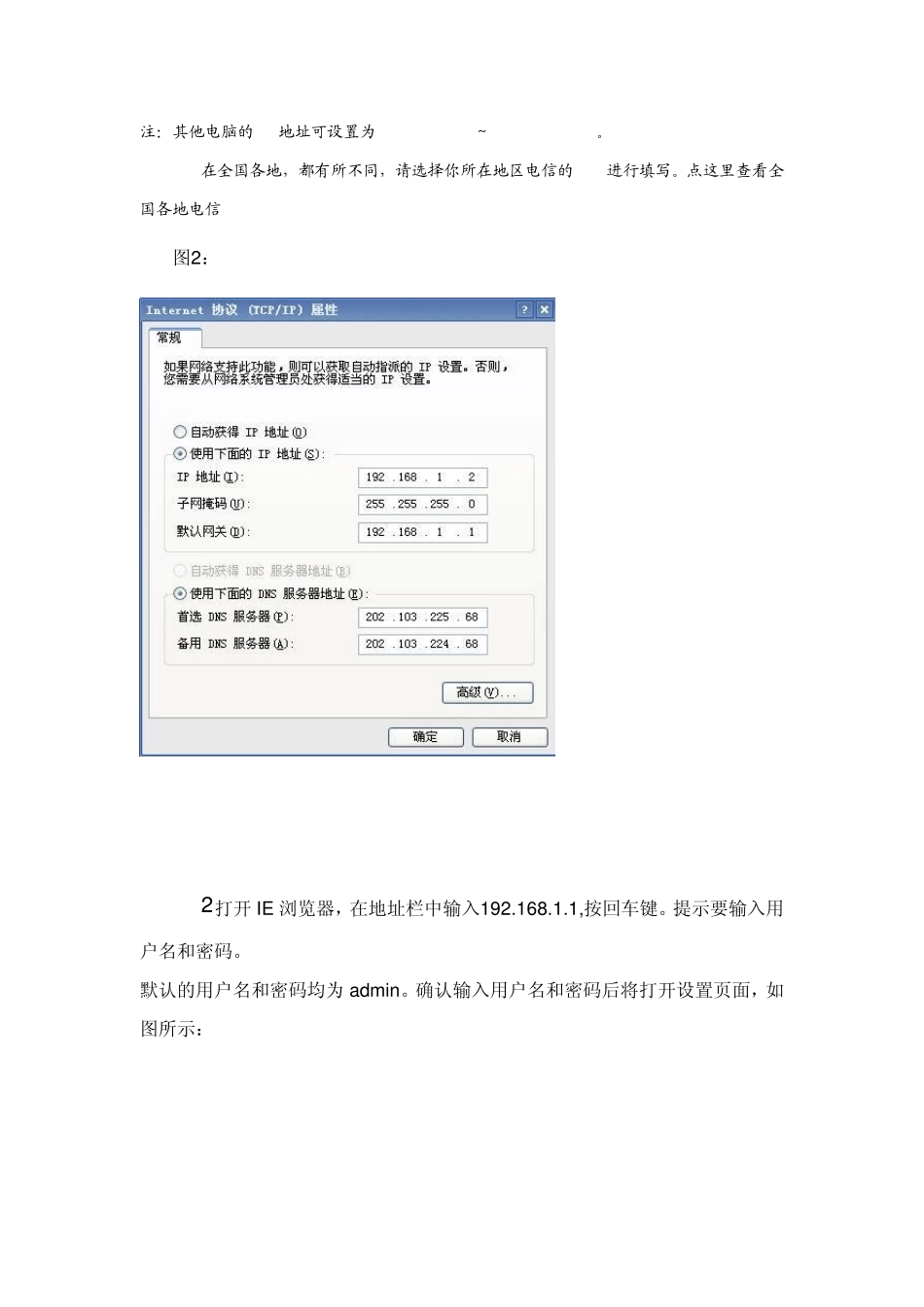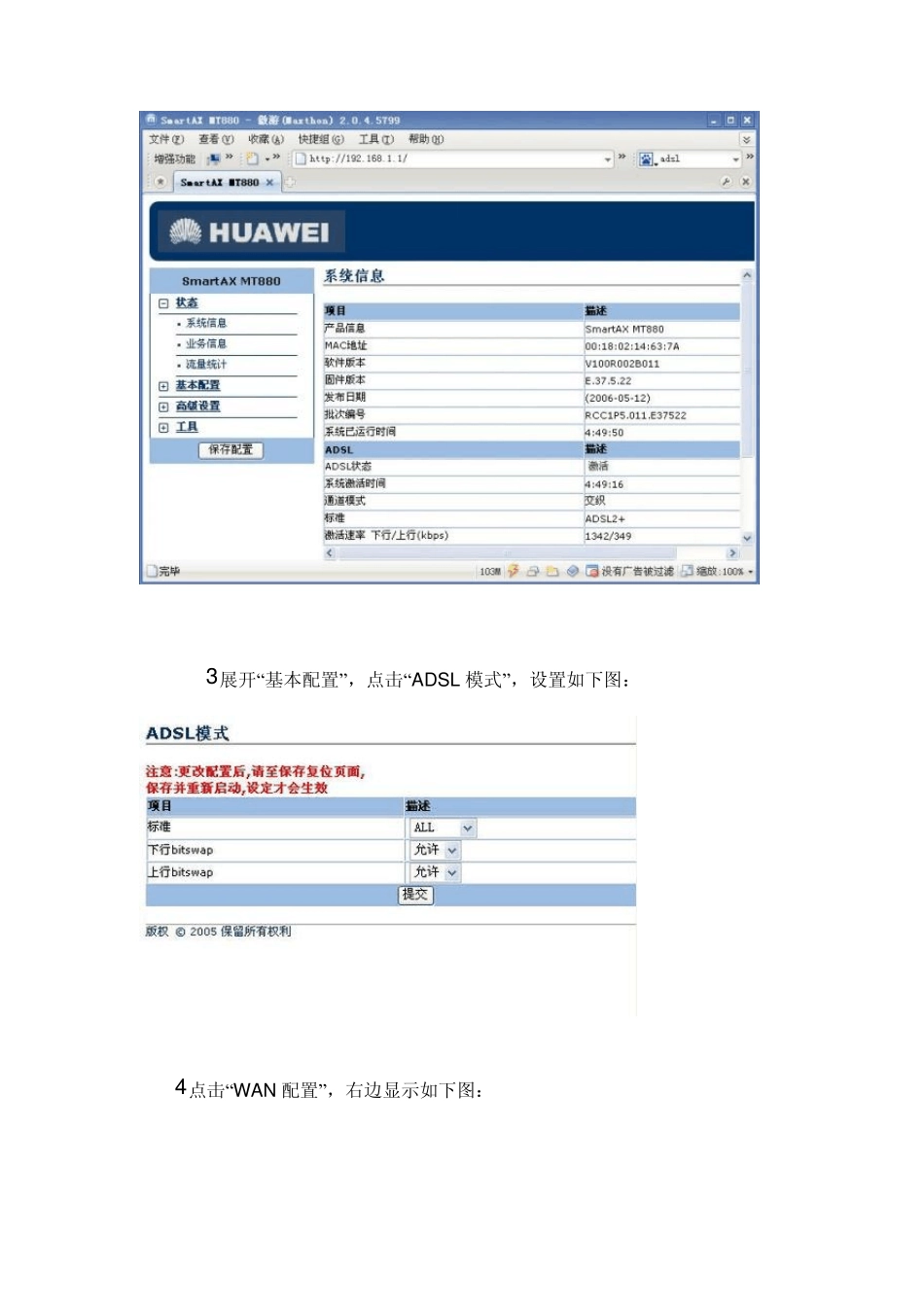华为ADSL 设置_宽带共享上网『图解』 渺视天下 2010-11-25 17:47:40 阅读7758521 评论108 字号:大中小 以华为的ADSL MT880R(如下图)为例,介绍如何配置ADSL 终端,以实现局域网内所有电脑开机后,无需拨号即可上网。在学生宿舍或家里,要以电话线拨号上网,建议购买华为的这款 ADSL(猫),现在市场报价在160RMB 左右。 华为的ADSL MT880: 在确认 ADSL,交换机,网线的连接无误后,就可以开始进行如下设置: <1>在局域网中任选一台电脑,设置Internet 协议(TCP/IP)属性,如图2: 注:其他电脑的IP地址可设置为192.168.1.3 ~192.168.1.255。 DNS在全国各地,都有所不同,请选择你所在地区电信的DNS进行填写。点这里查看全国各地电信 DNS 图2: <2>打开IE 浏览器,在地址栏中输入192.168.1.1,按回车键。提示要输入用户名和密码。 默认的用户名和密码均为 admin。确认输入用户名和密码后将打开设置页面,如图所示: <3>展开“基本配置”,点击“ADSL 模式”,设置如下图: <4>点击“W AN 配置”,右边显示如下图: 点击“操作”下方的第一支“铅笔”(只需要设置第一项,其他保留默认设置): 点击第一支“铅笔”后转到新的页面,如图: 设置如下: (设置完后点击“提交”) ----------------------------- 运作模式: 允许 VPI/VCI: 0/35(这里要注意,全国各主要省市的vpi/vci地址有所不同。点击这里查看。) 模式: PPPOE 连接方式: 一般选“LLC” 默认路径: 允许 IGMP: 允许 Traffic Index:0 服务名: 不用填,留空 用户名: 宽带上网卡的用户名 密码: 宽带上网卡的密码 IP Unnumber: 禁止 DNS: 允许 配置 MTU: 1432 运作 MTU: 1432 ----------------------------- <5>点击“基本配置”的“LAN 配置”,设置如图: <6>点击“基本配置”的“DNS”,填上本地区的DNS,如图:(我这里填的是广西电信的DNS) <7>最后一步点击点击左边窗口的“保存配置”,提示是否保存配置,点击确定。 到这里设置就完成了,关闭浏览器,重新启动一下猫就可以上网了。以后再也不必拨号了,只要猫开着,电脑开着就可以上网,而且在局域网里哪一台电脑关了,也不会影响到别的电脑。